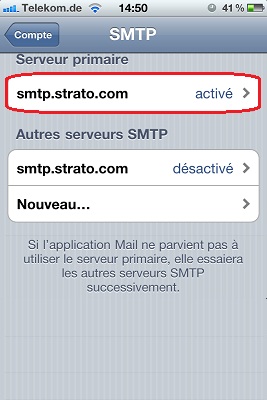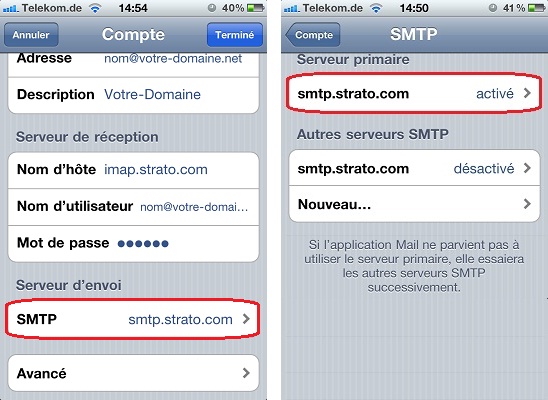Envoyer et recevoir des emails avec un iPhone/iPod Touch
Connectez-vous à votre espace client, puis allez dans "administration des adresses email". Créez votre nouveau compte email grâce à l'assistant de création.
Contenu
Mise en place d'un nouveau compte Email sur votre iPhone Apple / iPod Touch
Configuration de votre compte email
Envoyer et recevoir des emails cryptés en SSL
Mise en place d'un nouveau compte email (exemple des iPhone 4 et modèles iOS 4.1)
Démarrer l'appareil et taper sur le symbole - pour démarrer la configuration du compte email. Si vous avez déjà un compte email configuré, veuillez suivre la procédure indiquée en deuxième partie de ce guide-âne.
Dans la fenêtre qui s'ouvre, choisissez le fournisseur Autres.
Indiquez le nom d'expéditeur souhaité dans le champs Nom, c'est ce nom qui sera indiqué au destinataire. Dans le champs Adresse, indiquez l'adresse email et dans le champs Mot de passe le mot de passe lié à cette boîte email.
La description est optionnelle et n'est utilisée que pour vous aider à différencier facilement plusieurs comptes emails.Pour poursuivre, tapez sur Suivant.
Vous serez alors invité à indiquer votre nom d'utilisateur et les données du serveur. Si vous comptez accéder à votre boîte email à partir de plusieurs postes de travail, choisissez un accès par le protocole IMAP. Si au contraire vous téléchargez et sauvegardez tous vos emails sur un seul poste, choisissez alors un accès par POP (POP3).
Tapez sur le protocole souhaité, et remplissez ainsi les champs :
Nom: le nom qui apparaît comme expéditeur de l'email
Adresse: votre adresse de boîte email
Description: description optionnelle du compte email
Serveur de reception :
Hôte:
POP3: pop3.strato.de / Port 995 avec SSL (connexion sécurisée)
IMAP: imap.strato.de / Port 993 avec SSL (connexion sécurisée)
Nom d'utilisateur : votre adresse de boîte email
Mot de passe: Le mot de passe de la boite email
Plus haut dans cette fenêtre (scrollez avec le doigt sur le Touchpad vers le haut), entrez dans les paramètres du serveur sortant (SMTP - envoi des emails).
Hôte: smtp.strato.de / Port 465
Nom d'utilisateur : votre adresse de boîte email
Mot de passe: Le mot de passe de la boite email
Tapez ensuite sur Suivant.
Les données entrées précédemment sont alors testées sur notre serveur de mails. Assurez-vous naturellement que votre iPhone / iPod dispose d'une connexion à l'Internet. Une fenêtre d'erreur vous indiquera une éventuelle erreur à corriger dans les données.
Si le test ne rencontre aucune erreur, l'installation se termine.
Reconfigurer un compte existant.
Si vous avez déjà un compte email sur votre iPhone / iPod touch, et que vous souhaitez le reconfigurer, tapez sur le symbole - et choisissez dans le menu l'option Mail , contact, calendrier.
Dans la fenêtre suivante, choisissez le compte à modifier.
Actualiser le serveur entrant :
Serveur de courier entrant POP3: pop3.strato.de
ou
Serveur de courier entrant IMAP: imap.strato.de
Pour la configuration du serveur sortant, choisissez SMTP en haut de la fenêtre.
Tapez alors sur le serveur primaire dans la fenêtre suivante.
Donnez le nom de l' "hôte" dans la fenêtre sur serveur pour les emails sortants.
Serveurde courier sortant: smtp.strato.de
Le champs "hôte" se présente ainsi:
La reconfigueration est terminée, et vous pouvez revenir à la page d'accueil en appuyant sur le symbole Home.
Envoyer des emails cryptés en SSL
Avec les paramètres standard sur l'iPhone, la boîte email est configurée pour fonctionner avec le cryptage SSL. Si cela ne devait pas être le cas, et si vous souhaitez modifier ces paramètres :
Tapez sur "Configuration" -> "Mail, Contacts, Calendrier", puis sur l'adresse email à reconfigurer.
Entrez ensuite le nom du serveur sortant (SMTP-Server smtp.strato.de) et encore ce nom en haut en tant que serveur pürimaire: smtp.strato.com.
Modifier ensuite les paramètres comme indiqué, puis revenez dans la vue d'ensemble des paramètres.
Allez ensuite dans les paramètres avancés de la configuration, et indiquez le numéro de port suivant :
SMTP(SSL) PORT: 465
Selon votre choix pour le serveur entrant (IMAP ou POP3), indiquez ensuite le numéro de port :
IMAP (SSL) PORT : 993
POP3 (SSL) PORT : 995
 Important : les comptes email créés après le 01.12.2013 ne peuvent être consultés que par le biais d’une connexion sécurisée (SSL/TLS).
BVeuillez tenir compte des informations données dans l’article : Puis-je envoyer mes emails à l’aide d’une connexion sécurisée (SSL ou TLS) ? Important : les comptes email créés après le 01.12.2013 ne peuvent être consultés que par le biais d’une connexion sécurisée (SSL/TLS).
BVeuillez tenir compte des informations données dans l’article : Puis-je envoyer mes emails à l’aide d’une connexion sécurisée (SSL ou TLS) ? |